NA CO VÁM NEJČASTĚJI ODPOVÍDÁME
Před nahlášením závady s připojením prosím nejprve proveďte:
- zkontrolujte správné zapojení veškerých kabelů včetně ověření, že jsou dostatečně zasunuté a napájecí zdroj zařízení je zapojen v zásuvce. POZOR - v žádném případě neměňte zapojení kabelů ani nepřehazujte kabely navzájem - toto vede k nefunkčnosti přípojky a následný servisní zásah je pak zpoplatněn.
- proveďte vypnutí a zapnutí zařízení internetu od napájení (vytažení napájecího adaptéru). Postačuje vypnutí na cca 5-10sekund a následné zapnutí. Po zapnutí vyčkejte přibližně 1-2minuty, než zařízení naběhne. V ŽÁDNÉM PŘÍPADĚ NA ZAŘÍZENÍCH NEMAČKEJTE TLAČÍTKO RESET! Stiskem tlačítka RESET se zařízení uvádí do továrního nastavení při pořízení a je pak nutná jeho konfigurace místně.
- v případě, že používáte na Vašem koncovém zařízení (notebook, tablet, mobil...) připojení wifi, zkontrolujte, že nemáte wifi na tomto zařízení vypnuté (např. režim v letadle)
V případě, že výše uvedené nepomůže, kontaktujte prosím náš servis a uveďte tyto údaje:
- jméno a příjmení, na koho je vedena smlouva připojení
- adresa místa připojení, kterého se problém týká
- stručně popsat problém se službou
Pokud jste prověřili že je vše správně a problém není na Vaši straně nahlaste problém buď na naše servisní číslo 608 317 649 (na lince je hlasový automat pro nepřetržité hlášení problému) nebo formou SMS zprávy nebo na e-mail servis@meep.cz
V případě, že nebudete spokojeni s řešením problému můžete bez zbytečného odkladu podat reklamaci elektronicky na e-mail ustredna@seznam.cz nebo písemně na adresu F. S. Tůmy 1202, Orlová - Lutyně, 735 14, popř. v provozovně na stejné adrese.
Pokud nebudete spokojeni s řešením reklamace, můžete podat podnět na Český telekomunikační úřad - www.ctu.cz
Pokud to není nezbytně nutné, doporučujeme nepoužívat přímé přidělení veřejné IP adresy. Proč? Za jednoduchý příklad nárůstu rizika lze uvést testování české společnosti AVAST, která na veřejných adresách po celém světě vystavila nástrahy pro ověření "zajímavosti" takovéhoto cíle hackerům a světe div se, za pouhé tři dny zaznamenala na 17 milionu útoků na tyto adresy, kterých bylo celkově 500. Průměrně to proto vychází na cca 34 000 útoků na jednu veřejnou IP adresu za dané pouhé tři dny! Více se můžete dočíst ve zveřejněném článku >zde<.
V případě užívání veřejné IP adresy proto zkutečně je nutno dbát zvýšené pozornosti zabezpeční a to zejméná používání komplikovaných hesel (malé a velké znaky s čísly a ideálně doplněny o nestandardní znak /*-+_@#$&*^%{}:"><), vždy používání aktuálních verzí softwarů, precizní nastavení fireallu, kde platí, čím méně je umožněno přístupu, tím určitě lépe a v neposlední řadě také zodpovědný přístup všech uživatelů využívající připojení, aby nešlo k situaci "něco" mi nefunguje, tak vypnu nastavené bezpečnostní opatřní.
Na úvod si řekněme, že existuje pouze jediný typ NATu (někteří výrobce programů a her často operují s NATem typu 1,2,3...), a tím je tzv. maškaráda a nebo také jinak řečeno překlad adres. NAT vznikl především z důvodu možnosti existence většího množství připojených zařízení (počítačů) za využití malého množství IP adres. NAT v podstatě funguje tak, že za "nějakou" IP adresou jsou "schovány" další IP adresy dalších zařízení uvnitř sítě. Více informací k NATu je dostupno na internetu. Přikládáme aspoň jeden odkaz k základním věcem týkajících se NATu zde: https://cs.wikipedia.org/wiki/Network_address_translation
Pomineme zde popis principu a funkcionality NATu jako mechanismu takového a přejdeme rovnou k tomu, co nasazení NATu znamená pro běžného účastníka. Proč NAT využívat nebo naopak nevyužívat. Proč některé herní konzole a i hry rozlišují NAT na TYPE 1,2,3... Zde si proto musíme také uvést to nejdůležitější, a to, že celá síť MEEP.CZ je realizovaná jako neveřejná síť, ve smyslu, že využívá neveřejný adresní rozsah IP, kde NAT, bod oddělující veřejnou sít internet od sítě MEEP.CZ, je realizován na hlavním routeru sítě MEEP.CZ.
Protože síť MEEP.CZ je provozována jako neveřejná síť, ale síť Internet je sítí veřejnou, musí proto existovat místo, kde se tyto sítě prolínají. V tomto bodě (hlavní NAT router) dochází k jevu, kde se u veškerých účastníků sítě MEEP.CZ mění jejich zdrojová neveřejná IP adresa, která je jako účastníky identifikuje (IP adresa, která je nastavena na WAN portu účastnického routeru např. 192.168.158.55) na IP adresu veřejnou, která je však již společná pro větší množství účastníků. Jakou lokální (neveřejnou) IP adresu ve skutečnosti účastník má a pod jakou veřejnou IP adresou je účastník do internetu propagován lze zjistit např. pomocí stránky www.mojeip.cz.
To, že síť MEEP.CZ je provozována s neveřejným adresním segmentem ale rozhodně neznamená, že by své účastníky jakkoliv funkčně omezovalo. I v neveřejné síti totiž lze konfigurovat službu účastníkovi takovým způsobem, aby mohl plně využívat veškeré služby. Další důležitou skutečností pro pochopení je, že každý účastník sítě MEEP.CZ, má (měl by mít) u sebe doma instalován svůj účastnický router (např. TP-LINK, ASUS, TENDA, WELL, CQ Point...). Instalace routeru u účastníka doma umožňuje uživateli doma připojit téměř neomezené množství zařízení (PC, notebook, VoIP, tablet...). Pokud by účastník u sebe doma router neměl (router, který využívá funkci NAT), byl by omezen na připojení pouhého jediného svého zařízení.
Pro lepší pochopení jaké NAT přináší výhody nebo omezení (často i žádoucí) přikládáme situační obrázek.
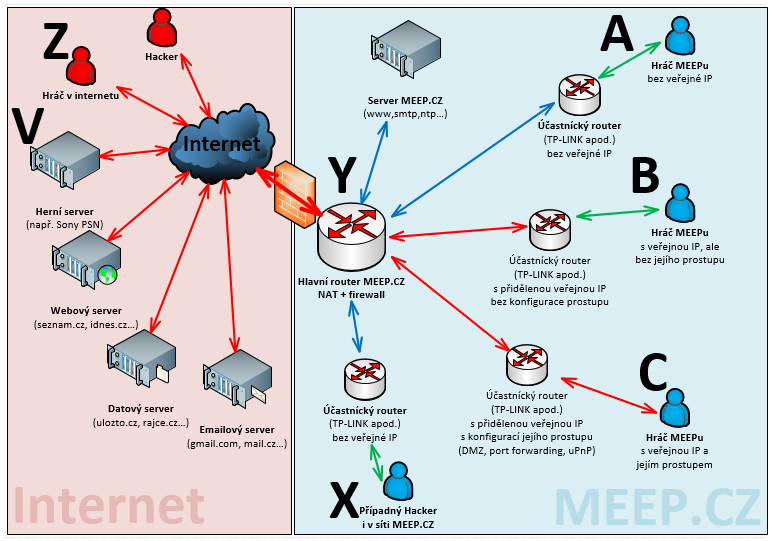
situační náčrtek sítě MEEP.CZ a sítě Internet (červeně veřejný segment, modře neveřejný segment)
Situace, rizika a omezení:
1.) Účastník A je "schován" v síti MEEP.CZ za NATem za Hlavním routerem sítě MEEP.CZ. Dále je tento účastník "schován" i za NATem svém účastnického routeru. Zde se jedná o typickou standardní instalaci účastníka v naši síti. Účastník není na přímo dostupný ze sítě internet a není ani běžně dostupný ze sítě MEEP.CZ od ostatních účastníků (komunikace mezi účastníky je v rámci sítě MEEP.CZ blokována). Toto znamená, že na počítač takovéhoto účastníka nemůže být ze sítě Internet podnikán útok "na přímo". Takovýto účastník je však stále vystaven riziku, že může být infikován virem apod. softwarem, pokud si stáhne zavirovaný email, navštíví nebezpečné webové stránky apod. Proto ani v tomto případě by neměla být podceňována ochrana samotného zařízení antivirovým programem. Účastník A i přes to, že je "schován" za NATem našeho hlavního routeru a i za NATem svého účastnického routeru má však přístup do celé sítě Internet (na obrázku znázorněno červenou barvou). NAT se chová jako by jednosměrná komunikace, kde prostup směrem "ven" je možný, ovšem prostup opačným směrem "dovnitř" již možný není (bez konfigurace vyjímek).
2.) Účastník B si u nás požádal o přidělení své vlastní samostatné veřejné IP adresy. Byla mu přidělena jeho vlastní veřejná IP adresa např. a.b.c.d. Pokud nyní kdokoliv z celé sítě internet nebo MEEP.CZ se pokusí přistupovat na veřejnou IP adresu a.b.c.d, "dostane se" až na jeho účastnický router (instalován u účastníka). Pokud takovýto účastník bude přistupovat kamkoliv do sítě Internet (www stránky, ftp služba, torenty, facebook...), tak z důvodu, že má přidělenu svou vlastní individuální IP adresu, na veškerých serverech a zařízeních nyní bude tento účastník na přímo identifikován (jeho veřejná IP). Pokud by takovýto účastník neměl svou vlastní veřejnou IP, na těchto serverech (apod.) by byla "vidět" pouze obecná veřejná IP adresa sítě MEEP.CZ, která sama o sobě nic kokrétního neříká. Dalším úskalím účastníka B je skutečnost, že tím, že jeho koncový účastnický router je dostupný na přímo z internetu, mají/mohou mít k němu přístup veškeří účastníci, včetně i účastníků sítě MEEP.CZ. To znamená, že mohou zkoušet do takovéhoto zařízení zadávat a generovat přihlášení (jméno/heslo pro přístup), mohou zkoušet tzv. DoS útoky. Mnohé zařízení mají bezpečnostní "díry", kde díky nim lze k takovýmto zařízením získat přístup i bez znalosti jména/hesla. Ochranu účastníka a jeho počítače, notebooku... u něj doma před případným útokem z internetu zde realizuje především jeho koncový účastnický router, proto je důležité používat aktuální verze firmwaru a věnovat i zvýšenou pozornost před zásahy do konfigurace. I routery mohou být infikovány virem nebo škodlivým kódem!
3.) Účastník C si u nás požádal o přidělení své vlastní samostatné veřejné IP adresy a zároveň provedl konfiguraci na svém účastnickém routeru (zpravidla DMZ, nebo port-forwarding), aby zajistil prostup veřejné IP adresy, až na svůj počítač, notebook, konzoli, kamery atd. V takovémto případě je riziku přímého útoku jakýmkoliv účastníkem připojeným do sítě internet jak vůči routeru účastníka, tak i samotnému zařízení! V případě, že jakýkoliv účastník používá tuto konfiguraci, je bezpodmínečné, aby používal správně konfigurovaný firewall jak na svém routeru, tak také i na svém koncovém zařízení (PC, notebook) ve spojení s aktuálním antivirovým programem, jinak je jen otázkou času, než dojde k nějaké nechtěné události. Na internetu existují tisíce "kutilů", kteří nechávají běžet své programy, které nemají za úkol nic jiného, než vyhledávat potencionálně zranitelné zařízení, které jsou předně bez konfigurace firewallu, využívají neaktuální nebo zranitelné verze softwarů. Jak již bylo zmíněno výše, infikovat škodlivým kódem lze v podstatě veškeré zařízení! Mezi nejčastější adepty máme kamerové systémy (DVR) a účastnické rotuery.
Proč veřejnou IP můžeme potřebovat... aneb, čtení především pro hráče
Mezi nejčastějšími žadateli a tazateli na veřejné IP adresy máme uživatelé herních konzolí a v poslední době i hráče PC her. Konzole zpravidla detekují typ připojení k internetu, který pak vyhodnocují jako NAT TYPE 1,2,3 (nebo případně podobné označení), nebo pak také jako NAT strict.
V podstatě se jedná o mechanismus, kde se konzole nebo hra spojí s herním serverem, kde pak na herním serveru inicializuje ověřovací mechanismus, který zkoumá, zda účastník je dostupný z Internetu (z herního serveru) nebo není nebo pak ještě případně s nějakým omezením. Herní server zpravidla nepotřebuje "neomezený" přístup k herní konzoli. Většinou mu postačuje pouze přístup k některým portům IP adresy konzole (přesná specifikace portů je uvedena v manuálu herního zařízení nebo programu). Zde herní server pak nejčastěji detekuji tři stavy:
NAT TYPE 3 - Herní server nemá přístup na herní konzoli ze sítě Internet. Zde se jedná o modelovou situaci hráče A (viz. obrázek výše)
NAT TYPE 2 - Herní server nemá neomezený přístup k herní konzoli, ale detekuje, že porty, které potřebuje pro funkčnost dostupné jsou, čili i tento přístup pro neomezené hraní her by měl postačovat. Tohoto přístupu se docílí přidělením samostatné veřejné IP adresy od nás, ovšem na účastnickém routeru si účastník povolí pouze ty porty, které potřebuje (funkce port-forwarding, uPnP). Situace hráče B
NAT TYPE 1 - Herní server detekuje "neomezený" přístup k herní konzoli. Tento typ přístupu je docílen, pokud herní server detekuje dostupnost veškerých portů herního zařízení, a to včetně i těch portů, které pro funkčnost nepotřebuje. Tohoto typu připojení se docílí při přidělení veřejné IP adresy námi + konfigurací na routeru účastníka pomocí funkce DMZ (nebo také označováno NAT 1:1) nebo někdy také pomocí aktivace funkce uPnP (opět na routeru účastníka). Zde se jedná o situaci hráče C
Funkce uPnP je mechanismus, díky kterému si může koncové zařízení (konzole, PC...) "požádat" samotný přidružený router účastníka, aby mu router povolil ten či onen prostup portu, který potřebuje. Nutno však dodat, že funkce uPnP není standardizována, proto nemusí vždy 100% fungovat a spolehlivější proto může být prostup v routeru konfigurovat "ručně".
Možná si kladete otázku, proč se herní konzole vůbec "typem NATu" zabývají, když to u některých her a aplikací jde i bez veřejné IP adresy a následných konfigurací s tím spojených. Důvod je jednoduchý. Aby komunikace u hráčů bez veřejné IP adresy fungovala správně, musel by veškerou komunikaci zajišťovat herní server a komunikace by musela být vždy inicializována ze strany hráče (konzole). Toto by mělo za následek jak vyšší nároky na výkon herního serveru, tak i vyšší nároky na kvalitu přenosových tras mezi veškerými účastníky (data by "běhaly" od hráče1 => server => hráč2, rychlejší proto je, pokud data tečou hráč1 => hráč2). Hry využívají zpravidla přímého přístupu (veřejné IP) při komunikaci mezi hráči (chat, hlas...).
|
Typ rozhraní |
Technická specifikace |
Typ konektoru |
|---|---|---|
|
10/100/1000Base-T |
IEEE 802.3 |
RJ45* |
|
100Base-FX |
IEEE 802.3 |
SC, LC, E2000/APC |
|
1000Base-X |
IEEE 802.3 |
SC, LC, E2000/APC |
|
10GBase-LR |
IEEE 802.3 |
LC, E2000/APC |
|
Wifi 2,4GHz a 5GHz |
802.11a/b/g/n/ac |
není |
*zpravidla zdířka zásuvky CAT5e nebo napájecího injektoru Wifi
Mnohé zařízení (routery, VoIP, switche...) mají na sobě umístěno tlačítko s nápisem RESET. Často bývá skryto a pro jeho stiknutí je zapotřebí špendlík apod. Toto skrytí je úmyslné, aby nemohlo dojít k stisku tlačítka náhodně. Tlačítko RESET slouží k resetování a uvedení zařízení do stavu, v jakém jste jej zakoupili. Proto pokud přesně nevíte co stiskem tlačítka způsobíte a proč tak činíte, NIKDY toto tlačítko nepoužívejte. Zpravidla stiskem tlačítka RESET docílí stavu, kdy Vám služba již nebude fungovat vůbec, a bude nutný zásah servisu u Vás doma na místě. Pokud máte jakékoliv problémy s funkčností služby (internetu), obraťte se nejprve na servis sítě MEEP.CZ. Mnohé problémy lze jednoduše řešit vzdáleně.
V síti MEEP.CZ se proxy serveru již radu let nevyužívá, proto se ve většině případů touto konfigurací nemusíte vůbec zaobírat. Výchozí konfigurace internetového prohlížeče je většinou správná.
Rychlost připojení je závislá na typu tarifu účastníka. Orientační měření lze provést pomocí internetových "měřáků". Ať už použijete k měření jakýkoliv internetový měřák, doporučujeme pro co nejpřesnější výsledek dodržet následující:
- Neprovádět měření bezprostředně po naběhnutí systému. Je nutno vyčkat, až systém včetně webového prohlížeče kompletně naběhne a systém je již v "klidu". Toto většinou poznáte, že indikace čtení dat z pevného disku signalizováno většinou pomocí LED kontrolky, bliká minimálně.
- Neprovádět měření, pokud je generována jakákoliv další činnost na počítači - antivirová kontrola, intalace programů, instalace aktualizací, spuštěné programy na pozadí (ICQ, Skype, MSN, Serverové a jiné služby...)
- Neprovádět měření, pokud jsou z počítače odesílána nebo přijímána data - stahování aktualizací, zapnuté sdílení, stahování dat na pozadí (především P2P a Torrent)
- Zohlednit rychlost Vašeho připojení - pokud to internetový měřák umožňuje, zvolte pro test přibližnou rychlost Vašeho připojení. Internetové měřáky rychlost připojení většinou ve skutečnosti neměří, ale vypočítavají = měří čas, za jaký Váš počítač stáhne testovací soubor o určité velikosti. Do tohoto času je bohužel započítaná veškerá doba, která proběhla od samotného kliknutí na tlačítko pro spuštění testu i když data ještě nejsou stahována, proto, čím větší rychlost připojení máte, tím je zapotřebí, aby testovací soubor byl větší.
- U větších rychlostí (na 10Mbps) je zapotřebí používat měřáky, které mají také dostatečnou šířku pásma připojení.
- Pro testování rychlosti doporučujeme využít následující měřáky: rychlost.meep.cz, speedtest.cesnet.cz/
Jak již bylo řečeno, veškeré internetové měřáky dovedou měřit rychlost pouze orientačně a to díky jejich metodě měření. Pro přesné zjištění rychosti připojení je nutno použít program, který měří rychlost přímo na síťové kartě Vašeho počítače. Zde jsou pak zaznamenány veškeré data, která do Vašeho počítače přícházení nebo odcházejí. Použít k měření můžete např.:
NetStat Live - http://www.analogx.com/contents/download/Network/nsl/Freeware.htm
Net Activity Diagram (měsíční demoverze zdarma) - http://www.metaproducts.com/NAD.html
a nebo další můžete nalést běžně na internetu, např. zde:
http://www.stahuj.centrum.cz/internet_a_site/mereni_pripojeni/
DOPORUČUJEME:
http://magazin.stahuj.centrum.cz/kdo-meri-rychlost-pripojeni-k-internetu-nejlepe-2-dil/
Bezdrátové připojení pomocí Wi-Fi
Existuje několik norem Wi-Fi, které vznikaly postupem času na základě požadavku spotřebitelů. Ty nejzákladnější standardy jsou:
802.11b - rychlost až 11Mbps, v praxi cca 4Mbps
802.11g - rychlost až 54Mbps, v praci cca 8-12Mbps
802.11n - tento standard se dále dělí:
- MIMO 1x1 - rychlost až 150Mbps, v praxi do 40-50Mbps - tento router poznáte, že má jednu anténku
- MIMO 2x2 - rychlost až 300Mbps, v praxi do 60-80Mbps - tento router má dvě nebo tři antény
- MIMO 3x3 - rychlost až 450Mbps, v praxi 60-100Mbps - tento router musí obsahovat minimálně tři antény
U bezdrátového připojení se nedají ani uvedených hodnot výše garantovat a použít na veškeré instalace připojení, a to z důvodu, že rychlost připojení ovlivňuje celá řada podmínek. Veškeré Wi-Fi zařízení pracují ve volném (sdílenem) frekvenčním pásmu, čili tyto sítě jsou navzájem rušeny a ovlivňovány. Pro dosažení vysokých rychlostí je zapotřebí mít dobrou úroveň přijímanéh signálu, čili čím dále nebo přes čím více překážek (zeď, strop, nábytek...) signál musí putovat, tím je cesta signálu obtížnější a je více tlumen a zkreslen. Rychlosti, které jsme uvedli, že je jich možno dosáhnout v praxi, jsou dosažitelné, pokud se pohybujete v místnosti, kde je instalován vysílač (zdroj signálu - WiFi router). Obecně u WiFi sítí platí, že signál se nejlépe šíří plošně = v rámci patra.
Další věcí, na kterou je nutno myslet je, že jednotlivé normy Wi-Fi jsou mezi sebou kompatibilní. Čili, pokud si pořídíte například rychlý Wi-Fi router v normě 802.11n MIMO 2x2, tak i pokud máte starší notebook s integrovanou Wi-Fi např. v normě 802.11b, tak se k tomuto novému routeru připojíte, ale nebudete dosahovat příliš vélkých rychlostí, protože komunikace celkové bude probíhat dle standardu 802.11b, čili s maximální přenosovou rychlosti 4Mbps. U připojení dle normy 802.11n je rovněž zapotřebí, aby podpora dané komunikace byla na obou stranách zařízení na stejné úrovni. Kompatibilita i u standardu 802.11n MIMO 1x1, 2x2 nebo 3x3 je dodržena, vždy je ale komunikace navázána rychlosti zařízení, které splňuje nižší standard.
Rychlost 100Mbps a vyšší
- Rychlost přenosu uvedenou ve smlouvě garantujeme po koncový bod naší sítě MEEP.cz, což je konektor/zásuvka RJ45 u Vás v bytě. Za tímto bodem je instalován (připojen) router (kabelový nebo bezdrátový). Propustnost většiny routerů (kabelových či bezdrátových) je kolem 50Mbps, proto nemá smysl většinou testovat rychlost 100Mbps přes tyto zařízení. Rychlosti 100Mbps a větších lze bez problému dosahovat na síti MEEP.cz, v rámci sítě u účastníka je tomu již obtížně. Proto pokud účastík požaduje dosahovat plné rychlosti 100Mbps a více, tak již nedodáváme routery, a připojení realizujeme přímým ukončením datového kabelu v počítači účastníka.
- Pro co nejpřesnější měření vysokých rychlostí (především 50Mbps a více) je bezpodmínečně nutné provádět měření pomocí programu, který měří rychlost přípojení přímo na síťové kartě počítače a účastníkem je generován provoz, a to pomocí více souběžných přenosu dat ze zdrojů s dostatečnou datovou šířkou.
- Další podmínku, kterou je nutno splnit pro dosahování vysokých rychlostí je mít připojení ukončeno v dostatečně výkoném koncovém zařízení (počítači). Operační systém Windows není stavěn pro dosahování velkých přenosových rychlostí, proto generování nebo získávání velkého množství dat systém velice často vytíží na maximálně možnou úroveň a sytém již nedokáže data zpracovávat větší rychlosti. V případě použití operačního systému na bázi UNIX (Linux, FreeBSD...) je situace podstatně jednodušší, pro dosažení větších rychlostí postačují i "pomalejší" počítače.
- Rychlost nad 100Mbps realizujeme již pomocí Gigabitového připojení, čili zde je již bezpodmínečně nutné vlastnictví síťové karty s rozhraním 1000BASE-T. Další podmínkou pro dosažení rychlostí 200Mbps je, aby Gigabitová sítovka ve Vašem počítači byla propojena se sběrnicí základní desky minimálně pomocí rozhraní PCI-Express. Gigabitové síťové karty na sběrnicí PCI i přes to že splňují standard 1000BASE-T dosahují "pouze" rychlosti cca 150Mbps!
Máme za to, že postupem času bude čím dál obvyklejší poskytování rychlostí i nad 100Mbps, proto jsme se rozhodli nabídnout tarif o této rychlosti do naší nabídky již nyní :).
Zapojení
Veškeří účastníci sítě MEEP.cz mají v bytě instalován router (wifi nebo kabelový), do kterého je přiveden datový kabel z našeho rozvaděče (kabel je přiveden z chodby domu).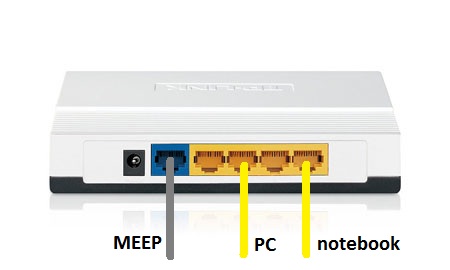
V případě, že máte router značky TP-LINK (které jsou námi standardně dodávány), tak u většiny modelů jsou porty označeny barevně. Vstupní port WAN modře a účastnícké porty žlutě. Přívodní kabel ze sítě MEEP.cz můsí vždy vést do portu s označením WAN (někteří výrobci označují "Internet" nebo "i"). Své koncové zařízení (PC, notebook, VoIP...) si můžete libovolně připojit do portů s označením LAN1 - LAN4 (žlutá barva). Správnost zapojení je na předním panelu indikována rozsvícením LED diody s číslem příslušného portu.
POZOR na vznik smyčky!!! Nesmí dojít k propojení kabelem portů LAN mezi sebou, tzn. např. portu LAN1 s portem LAN2 apod.
Po správném připojení kabeláže k routeru není zapotřebí v routeru provádět žádné nastavení (s výjimkou konfigurace WIFI - zabezpečení, název sítě), protože router je od výroby nastaven, aby si sám automaticky načítal konfiguraci ze sítě poskytovatele pomocí DHCP služby. Tato konfigurace je každému účastnickému routeru zaslána námi (našim DHCP Serverem) na základě MAC adresy WAN portu. MAC adresa se skládá z kombinace čísel 0-9 a znaků A-F ve formátu XX:XX:XX:XX:XX:XX nebo XX-XX-XX-XX-XX-XX. Z tohoto důvodu potřebujeme evidovat MAC adresy veškerých zařízení, které se připojují k naši sítě a mít správnou evidenci, který účastník má připojené které zařízení. V případě, že účastník k naši síti připojí nové zařízení, které nemáme ještě v evidenci, bude o tom automaticky seznám pomocí webové stránky, která se mu zobrazí při pokusu o přístup na libovolný web. Na této stránce budou informace, jak má účastník postupovat dále pro dokončení registrace jeho nového zařízení.
Konfigurace koncového zařízení (počítač, notebook...)
Díky instalaci routeru odpadá nutnost konfigurace koncových zařízení (PC, Notebooků...), stačí se pouze připojit kabelem nebo bezdrátově a router provede konfiguraci Vašeho zařízení automaticky (konfigurace pomocí DHCP služby). IP adresa, maska, brána nebo DNS není potřeba vyplňovat.
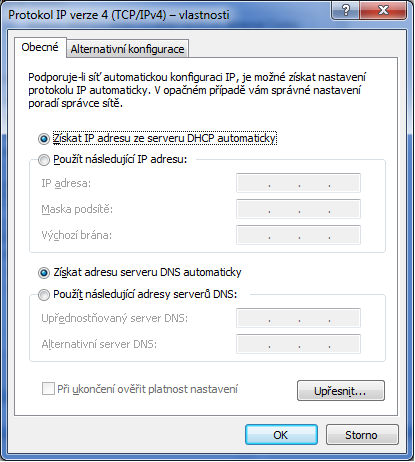
Konfigurace webového prohlížeče
V minulosti (do roku 2009) byla v naši síti pro funkčnost webového prohlížeče zapotřebí konfigurace proxy serveru. V současné době již služby proxy serveru nevyužíváme, proto v konfiguraci prohlížeče není zapotřebí provádět žádné změny v nastavení. Veškeré webové prohlížeče by měly být funkční ve stavu v jakém jsou originál instalovány, viz obrázky konfigurace:
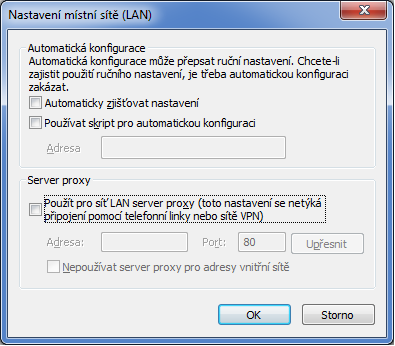
konfigurace připojení v Internet Explorer (výchozí nastavení)
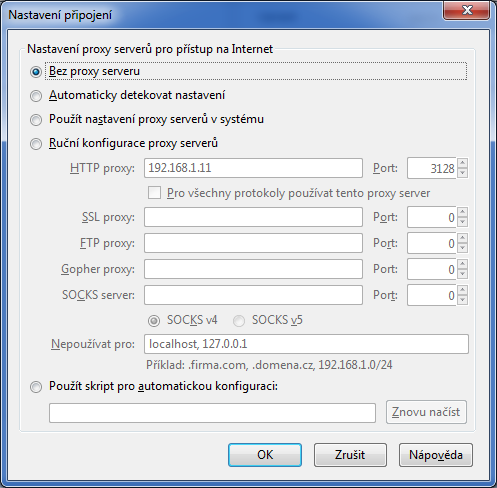
konfigurace v Mozilla Firefox (výchozí nastavení)
Pro odesílání pošty ze sítě meep.cz na poštovní server poskytovatele e-mailové schránky použijte zabezpečené porty (nepoužívejte nezabezpečený port 25, který může být z bezpečnostních důvodů blokován kvůli šíření spamu).
Konfigurace příchozí a odchozí pošty závisí na poskytovateli poštovních služeb (obvykle seznam.cz, centrum.cz, gmail.com atd.). S nastavením se proto musíte vždy obrátit na poskytovatele Vašich poštovních služeb.
Jako příchozí a odchozí protokoly, pro dosažení co nejvyšší bezpečnosti, doporučujeme použít šifrované protokoly. Konfiguraci poštovního klienta obdržíte od Vašeho poskytovatele poštovních služeb nebo na jeho webu.
Pár odkazů:
Než se rozhodnete k volbě poskytovatele internetových nebo jiných služeb, měli by jste si zjistit nebo ověřit následující:
- Kde poskytovatel sídlí a jaké Vám může účtovat ceny za servisní zásah, pokud se vyskytne problém na Vaší straně. Často platí, z čím větší dálky k Vám servisní technik musí vyjíždět, tím větší je cena za servisní zásah. Z našich zkušeností víme, že velké množství reklamací od účastníků je zaviněno banalitami, typu vytažený nebo vadný konektor RJ45, chybně konfigurován počítač, chybně doma zapojena kabeláž (většinou po rozpojení při malování apod.)
- Mnoho poskytovatelů i v dnešní době nabízí služby s agregací, a to na různých úrovních. Slůvko agregace znamená sdílení, čili se může stát, že rychlost která je účastníkovi presentována je společná i pro další účastníky. Proto vždy v ceníku poskytovatele hledejte slůvko agregace a chtějte po poskytovateli jeho vysvěltení. Velice důležitý je i poměř agregace, který se uvádí např. 1:50, 1:20.... čím větší poměr je, tím větší pokles rychlosti u účastníká může nastat.
- Zjistěte si od sousedů reference na daného poskytovatele, a to pokud možno dlouhodobé... Existuje celá řada malých začínajících poskytovatelů, kteří při nabírání nových klientů nabízejí vysoké rychlosti za malé ceny, po čase však nejsou schopni vysoké rychlosti dodržet a garantovat. Proto u poskytovatelů, kteří působí ve Vaši lokalitě již řadu let je předpoklad, že i na dále budou služby poskytovat na podobné úrovni nebo lepší. Současný trend je neustálé zvyšování přenosových rychlosti, buď za stejných nebo nižších paušálních poplatků.
- Nemalým důvodem k výběru poskytovatele může být i možnost způsobu plateb a osobního kontaktu se zaměstnanci poskytovatele. V síti MEEP.cz nejsou např. účtovány žádné poplatky při platbách v hotovosti na pobočce, a navíc při platbě na celý rok dopředu poskytujeme slevu za jeden celý měsíc!
- Samozřejmě také vybírejte podle ceny a parametru připojení. Zpravidla, čím více typů služeb Vám poskytovatel nabídne, tím spíše můžete nalést službu, která Vám bude lépe vyhovovat. Dnes je pravidlem, že pro získání připojení zdarma se "musíte" upsat poskytovateli na určitou lhůtu. Proto se dotazujte, zda i po dobu této lhůty, po kterou jste uzavřeli závazek odebírat služby, můžete provádět změny v parametrech služby. U sítě MEEP.cz můžete provést BEZPLATNĚ změnu v parametrech ve službě připojení k internetu, jak nahoru, tak i dolů. Mnoho společnosti toto neumožňuje...
IPTV je přenos obrazu a zvuku (TV, video, rozhlas) pomocí internetových rozvodů. K jeho příjmu je zapotřebí mít instalovanou přípojku do sítě MEEP.cz, IPTV set-top box a televizor s konektorem HDMI nebo SCART.
Pokud účastník chce využívat pouze IPTV služby, tak je datový kabel ze sítě MEEP.cz přiveden přímo do set-top boxu. V případě, že účastník využívá internetové i IPTV služby, tak je u něj v bytě instalován 5-portový switch se vzdálenou správou, kde je jeden port na switchi určen pro přívodní datový kabel a další porty podle potřeby jsou konfigurovány pro distribuci IPTV signálu nebo přenosu internetu. Do portu určeného pro distribuci internetu je stále možno připojit i router, a to ať kabelový nebo bezdrátový.
DNS servery sítě MEEP.cz:
POZOR, DNS adresy NIKDY nezadávejte napevno. Naše síť je řízena dynamicky a pokud dojde ke změně těchto adres přestane Vám fungovat internet!V případě potřeby kontaktujte naše techniky na adrese servis@meep.cz nebo nahlaste požadavek na servisní lince 608 317 649 prostřednictvím záznamového automatu.
- DNS1: 91.103.164.7
- DNS2: 91.103.164.5
- DNS3: 91.103.164.10